Ahora que esta de moda estandarizar los blogs, páginas Web o crear fotologs con innumerables fotografías que mejor que contar con una herramienta sencilla, de fácil manejo y que no requiere que seas un experto en estos menesteres para obtener resultados mucho mejor que aceptables. Paint net es eso y mucho más, un potente programa gratuito, disponible en Internet, creado por Rick Brewster y desarrollado y distribuido por dotPDN LLC, ¿Cómo se financia?, pues a través de donaciones y publicidad en la red.
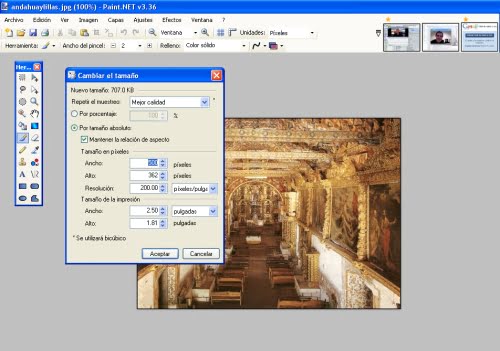
Según los expertos, es comparable incluso con otros programas, algunos de complicado uso, como Adobe Photoshop, Corel, Paint Shop Pro, Microsoft Photo Editor, y The GIMP.
Cuando instalas tu Paint net no hay publicidad a la vista, ni nada molesto que interrumpa tu trabajo; la descarga de la versión 3.36 es sencilla y gratis desde el Sitio Oficial de Paint, requieres eso si unos requisitos mínimos de software y hardware entre los que se cuentan:
1. Sistema Windows XP (con service pack 2 o posterior), Windows Vista, Windows Server (2003 service pack 1 o posterior).
2. Instalar el programa . NET Framework 2.0 o posterior (. NET Framework 3.5 Service Pack 1 recomendado).
3. Contar con un Procesador de 500 MHz (recomendado: 800 MHz o más rápido)
4. Un espacio de 256 Mega Bytes de RAM (recomendado: 512 MB o más)
5. Una resolución de pantalla de 1024 x 768.
6. Espacio en disco duro de poco más de 200 Mega Bytes.
Si deseas que corra en un CPU de 64 bits con Windows, se necesita un adicional de 128 MB de RAM.
Lo que más empleo son las opciones de redimensionado de imágenes y lo bueno es que cuando la agrandas o reduces no pierde mucho la resolución, lo mejor eso si es emplear imágenes en .PNG para luego de redimensionarlas cambiarlas a .JPG, ya que Paint net te permite, entre otras cosas, cambiar el formato de imagen.
El programa incluye una variedad de efectos especiales, con el fin de mejorar tus imágenes o crear versiones artísticas propias. Agrupados en clases que te permiten efectos artísticos, difumados, distorsión, estilizados y fotografía, con opciones que te permiten eliminar los molestos ojos rojos, crear un boceto a lápiz, una pintura óleo o partir de tu foto favorita u otros como el boceto a tinta, los pixeleados y efectos de realce.
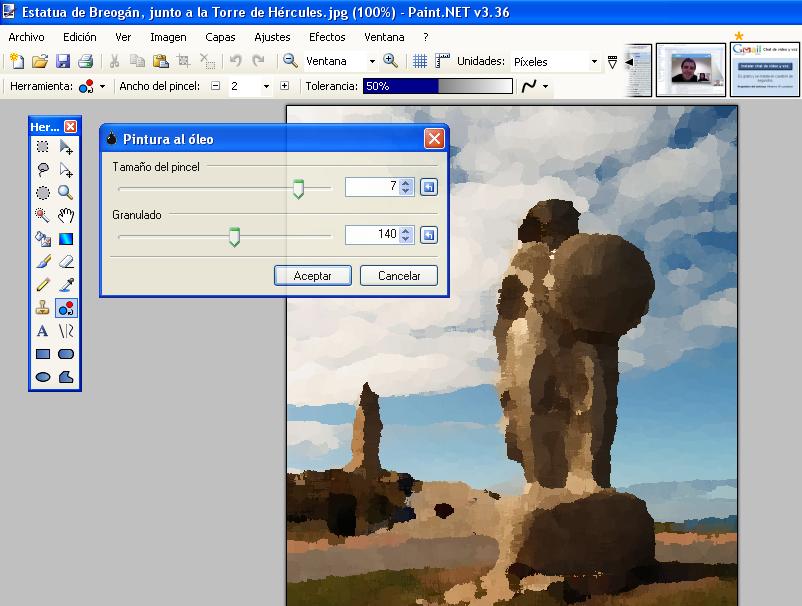
Dispones de una serie de “ajustes”, los cuales incluyen el conocido efecto sepia, imagen en blanco y negro, mejora de las propiedades de la imagen como por ejemplo el brillo y contraste, puedes invertir los colores, etc.
También se incluye el exclusivo efecto 3D Rotar y las opciones de Zoom que hace que sea muy fácil de añadir perspectiva y la inclinación.
Cuenta también con una variedad de herramientas, que te permiten editar imágenes; aquí se incluye el popular lápiz para dibujar, el baldecito para rellenar, opciones para crear efectos degradados, un pincel, una vara mágica y por supuesto un borrador.
Paint net se actualiza vía Internet, así que olvídate de las nuevas versiones. El sistema de actualizaciones suele ejecutarse cada 4 a 8 semanas, y contiene nuevas características, mejoras en el rendimiento y correcciones de errores. Actualizar a la versión más reciente es muy simple, que requiere sólo dos clics de ratón.
Créditos: tomas de pantalla propias de mi instalación de Paint .net.
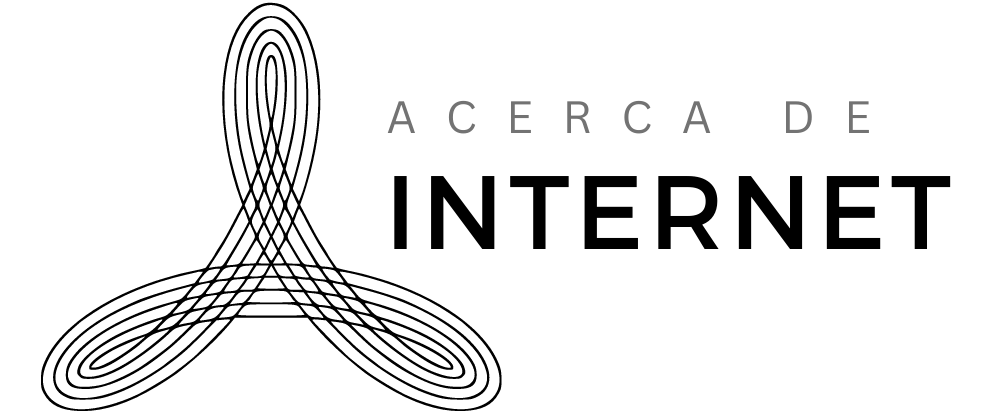
yo quiero una pagina donde pueda trabajar con pant net sin que lo halla descargado
Hola Lorenzo, esta página quizá te sea útil :http://www.canvaspaint.org/
Saludos
Quisiera saber como puedo utiizar paint.NET por ejemplo:
1)Quiero cambiar el color de los ojos de la foto , cuando se lo cambio queda bien, esepto por la linea que queda alrrededor del los ojos
2)Quiero cambiar el paisaje de atras de la foto, pero no encuentro la herramienta adecuada para poder aser ese cambio
3)quisiera saber para que es la tecla de cambiar color (abrebiado r)cuando la utilizo no noto la diferencia..
4)quisiera saber como usar el tampon de clonar
gracias….
aaa se puede clonar una imagen osea…
yo quisiera
cortar una imagen y despues clonarla alrreves para juntarlas y despues pegarlas asi parece una entera …
o tambien clonarla y que paresca simplemente una gemela.
ahora si gracias espero su respuesta pronto.